樱桃的表面非常光滑,重点需要把这种质感表现出来。制作的时候大致分为以下几个部分:主体部分,边缘暗角,边缘反光及主体反光等部分。只要稍微控制好画笔,制作也是比较容易的。 最终效果
 1、新建一个800 * 800 像素的文件,背景填充白色,新建一个图层用钢笔勾出樱桃果实轮廓路径,转为选区如下图。
1、新建一个800 * 800 像素的文件,背景填充白色,新建一个图层用钢笔勾出樱桃果实轮廓路径,转为选区如下图。 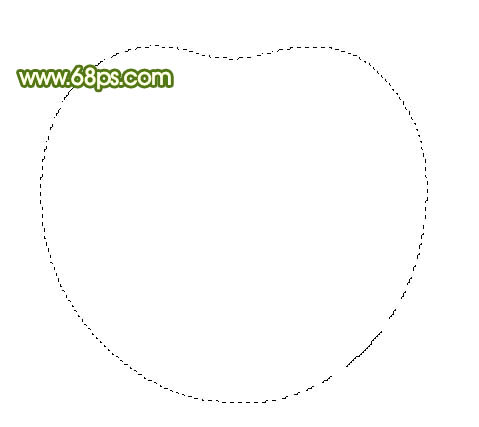
<图1>
樱桃的表面非常光滑,重点需要把这种质感表现出来。制作的时候大致分为以下几个部分:主体部分,边缘暗角,边缘反光及主体反光等部分。只要稍微控制好画笔,制作也是比较容易的。
 1、新建一个800 * 800 像素的文件,背景填充白色,新建一个图层用钢笔勾出樱桃果实轮廓路径,转为选区如下图。
1、新建一个800 * 800 像素的文件,背景填充白色,新建一个图层用钢笔勾出樱桃果实轮廓路径,转为选区如下图。 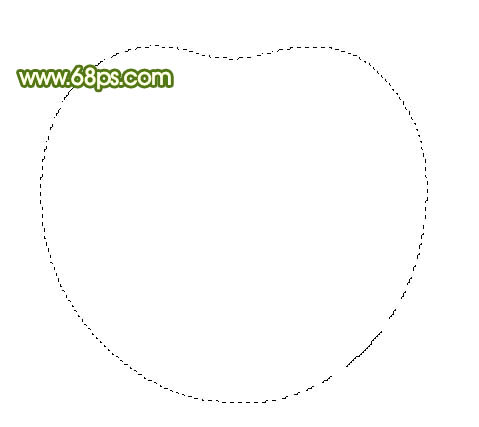
<图1>
樱桃的表面非常光滑,重点需要把这种质感表现出来。制作的时候大致分为以下几个部分:主体部分,边缘暗角,边缘反光及主体反光等部分。只要稍微控制好画笔,制作也是比较容易的。

<图2>

<图3> 3、选择加深工具,曝光度为:5%左右,把选区部分稍微加深一点,然后再把底部加深,效果如图5。

<图4>

樱桃的表面非常光滑,重点需要把这种质感表现出来。制作的时候大致分为以下几个部分:主体部分,边缘暗角,边缘反光及主体反光等部分。只要稍微控制好画笔,制作也是比较容易的。

<图6> 5、新建一个图层,用钢笔勾出图7所示的选区,把前景颜色设置为:#F5B1AC,选择画笔工具,画笔透明度设置为:10%,把樱桃边缘部分涂上高光,效果如图8。

<图7>

<图8> 6、新建一个图层,同样的方法把右边边缘涂上高光,高光的颜色稍微深一些,效果如下图。

<图9>
樱桃的表面非常光滑,重点需要把这种质感表现出来。制作的时候大致分为以下几个部分:主体部分,边缘暗角,边缘反光及主体反光等部分。只要稍微控制好画笔,制作也是比较容易的。

<图10>

<图11> 8、新建一个图层,用钢笔勾出图12所示的选区,把前景颜色设置为:#AA1B17,用画笔涂暗。

<图12> 9、新建一个图层,用钢笔勾出图13所示的选区,用画笔涂上淡淡的高光,效果如图14。

<图13>

<图14>
樱桃的表面非常光滑,重点需要把这种质感表现出来。制作的时候大致分为以下几个部分:主体部分,边缘暗角,边缘反光及主体反光等部分。只要稍微控制好画笔,制作也是比较容易的。

<图15> 11、新建一个图层,用钢笔勾出柄部分的选区,填充深绿色:#45690F,效果如下图。

<图16> 12、新建一个图层,用钢笔勾出下图所示的选区,按Ctrl + Alt + D 羽化1个像素后填充颜色:#A7B141。

<图17>
樱桃的表面非常光滑,重点需要把这种质感表现出来。制作的时候大致分为以下几个部分:主体部分,边缘暗角,边缘反光及主体反光等部分。只要稍微控制好画笔,制作也是比较容易的。

<图18> 14、新建一个图层,用钢笔勾出柄的高光部分选区,羽化一个像素后填充颜色:#D6D481。

<图19> 15、新建一个图层,同上的方法制作顶部,效果如下图。

<图20> 16、最后加上树叶,再调整下细节,完成最终效果。

<图21>
标签: PS




